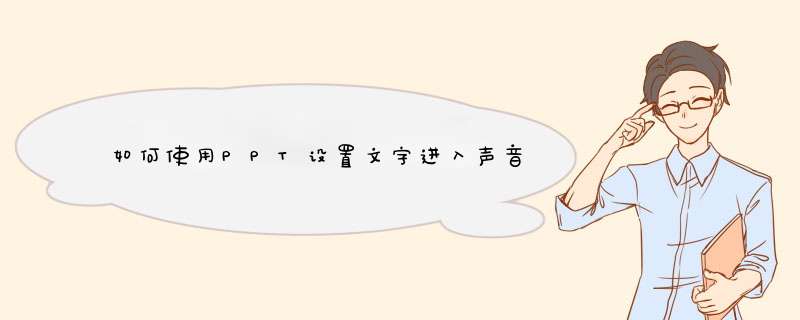
PPT设置文字进入声音
1、点击“插入”选项卡的“文本”选项组,选中“文本框”。
2、在文本框中输入“荷塘月色”,然后切换到“开始”选项卡的“字体”选项组,调整字体大小。
3、然后切换到“动画”选项卡的“ 高级动画”选项组,单击“添加动画”,选择“飞入”的进入效果,点击“动画”选项组右边的按钮。
4、在d出的“飞入”对话框的“效果”窗口下,将声音更改为“风铃”,单击“确定”按钮,然后点击“预览”,风铃声音就会出现啦。
文字进入时的风铃声音就设置完成啦。
猜你喜欢:
1. 如何使用ppt内置音效功能
2. ppt2007如何修改声音链接文件图文教程
3. 如何在ppt中制作闪烁文字效果
4. ppt怎么设置滚动字幕
5. PPT如何添加文字强调效果图文教程
在英语课堂上,老师一般会为新单词添加读音,那么,如何在ppt中为图片或者单词添加读音呢?下面就让我告诉你ppt添加读音的 方法 ,希望对大家有所帮助。
ppt添加读音的方法1、首先,我们需要有单词的读音。如果你的电脑里已有,当然最好。否则,我们就来录制它们吧。这里以内录为例:打开PPT,缩放一边,打开有单词发声的软件。这里以金山词霸为例。PPT中插入——声音——录制声音。
ppt添加读音的步骤图1
2、在出现的面板中按下红色录制按钮。立刻将鼠标移至词霸的播放喇叭上。播放完成后,按下停止按钮。
ppt添加读音的步骤图2
ppt添加读音的步骤图3
3、点击播放按钮试听,满意后,为声音取名(我一般写成单词名,录制声音较多时,易于寻找),按确定保存。
ppt添加读音的步骤图4
4、现在,我们为单词添上读音。用文本框或艺术字写出单词。选中该单词,上方工具栏中,插入——动作。
ppt添加读音的步骤图5
5、在出现的动作设置面板,单击鼠标一栏中,播放声音选项下,打开下拉箭头,可以看到,刚才保存的声音已经在这里了。选它即可。
ppt添加读音的步骤图6
6、播放试试吧。看看动作设置面板,我们还可以为它在鼠标移入时与单击鼠标时设置不同效果哦
ppt添加读音的步骤图7
看了ppt如何添加读音的人还看:
1. 怎么为powerpoint课件配音
2. wps演示怎样添加拼音
3. ppt怎样制作单词读音
4. ppt怎样制作单词读音
5. WPS演示怎样制作带拼音课件
6. WPS演示中如何制作拼音
ppt自动阅读需要在ppt自定义功能区中打开朗读功能。
ppt朗读功能打开步骤如下所示:
1、在ppt空白处单击鼠标右键,选择自定义功能区。
2、在自定义功能区选项中选择不在功能区的命令。
3、选择朗读,点击添加。
4、点击确定完成添加。
5、在ppt选项卡主页面点击新建选项卡。
6、点击朗读即可实现ppt文件自动阅读效果。
欢迎分享,转载请注明来源:内存溢出

 微信扫一扫
微信扫一扫
 支付宝扫一扫
支付宝扫一扫
评论列表(0条)